Компактность размеров, функциональная utrustning и техническая мощность ноутбуков покоряют пользователей информационных технологий. Ко всем положительным качествам портативного компьютера можно отнести mer и возможность варьирования параметров верхней панели ноутбука по индивидуальным пожеланиям пользователей.
Верхняя панель ноутбука – lock – выполняет разные функции: в закрытом состоянии служит защитным барьером устройств ноутбука от внешних воздействий, в открытом – дисплей переносного компьютера. Даже пользователям-новичкам можно самостоятельно настроить контрастность дисплея ноутбука . Регулировка яркости монитора осуществляется, как правило, с помощью специальных кнопок с изображением «солнышка». Активация этих кнопок происходит при их одновременном нажатии с функциональной клавишей «Fn».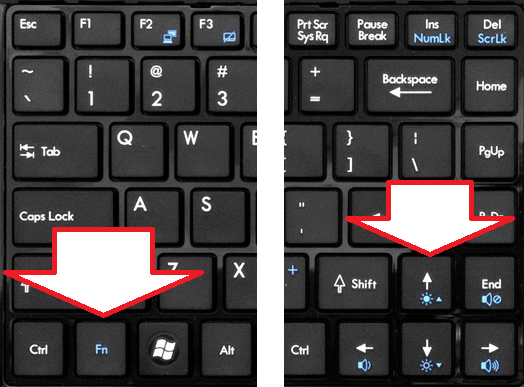

PÅ меню «Электропитание» можно задать параметры, которые активируются не только при закрывании панели ноутбука, но и при нажатии кнопки питания, при работе ноутбука от сети и от батареи . Можно настроить идентичные действия при закрытии верхней панели портативного компьютера для всех схем управления питанием, а можно – различные действия для разных схем.

Регулирование времени включения энергосберегающей заставки монитора после прекращения работы – mer один параметр регулирования крышки ноутбука . Меню «Пуск» – "Kontrollpanel" – "Skärm" – "Skärmsläckare" . Här ställer du in den tid då skärmsläckaren visas.

Konstant integration och avstängning leder till slitage på bärbara systemenheter. Aktivering av energiparametrar och justering av det lämpliga läget när du stänger det bärbara locket hjälper till att bibehålla datorns funktion i en rytm som är lämplig för användaren så länge som möjligt.






























